win11怎样看wifi密码 win11无线网密码查看方法
更新时间:2024-02-21 11:00:57作者:huige
通常我们在连接wifi之后,如果首次输入密码下次就可以直接登录了,所以时间久了可能会将wifi密码忘记了,这样别人要连接的时候就不知道密码,很多win11系统用户想知道怎样看wifi密码呢,有一样疑问的用户们可以跟随着笔者的步伐一起来看看win11无线网密码查看方法吧。
方法如下:
1.在Win11任务栏上右击网络图标,选择“网络和Internet设置”选项。进入相关界面。
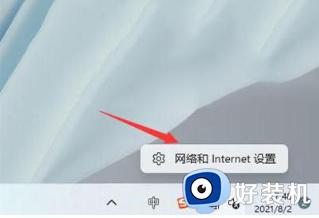
2.点击“高级网络设置”。
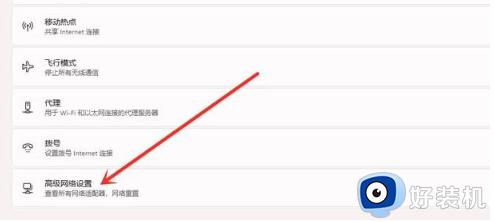
3.接着选择“更多网络适配器”选项。
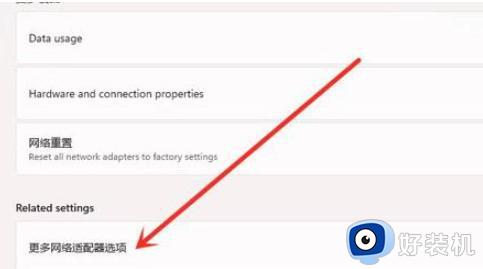
4.在网络连接界面,右击WLAN,再点击“状态”选项。
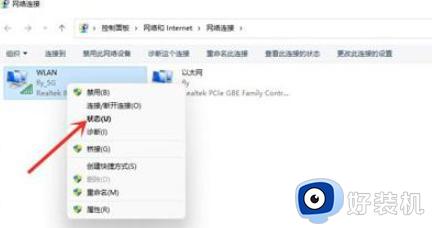
5.进入WLAN状态,选择“无线属性”选项。
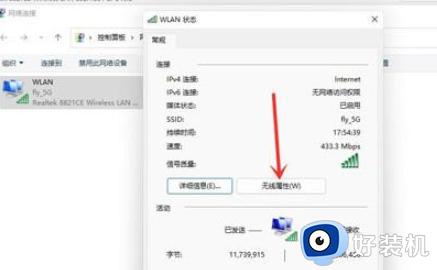
6.最后进入安全界面,勾选“显示字符”,即可查看WiFi密码。
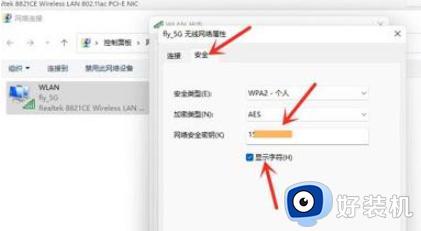
以上给大家介绍的就是win11看wifi密码的详细方法,大家有需要的话赶紧学习上面的方法步骤来进行查看吧,希望帮助到大家。
win11怎样看wifi密码 win11无线网密码查看方法相关教程
- win11怎么看无线密码 win11看wifi密码怎么看
- 电脑怎么看wifi密码win11 win11电脑如何查看wifi密码
- 查看电脑wifi密码win11的几种方法 win11如何查看已连接wifi的密码
- 电脑连接wifi怎么查看密码win11 win11电脑连接wifi如何查看密码
- 电脑查看wifi密码win11详细步骤 win11电脑怎么看wifi密码
- win11系统怎么看wifi密码 win11查看wifi密码的方法
- win11怎么在电脑上查看wifi密码 win11怎样在电脑查看wifi密码是多少
- win11wifi密码查看教程 win11系统怎么查看wifi密码
- win11无线密码从哪里看 win11查看无线密码是多少的方法
- win11电脑怎样看wifi密码 win11系统查看wifi密码的步骤
- win11家庭版右键怎么直接打开所有选项的方法 win11家庭版右键如何显示所有选项
- win11家庭版右键没有bitlocker怎么办 win11家庭版找不到bitlocker如何处理
- win11家庭版任务栏怎么透明 win11家庭版任务栏设置成透明的步骤
- win11家庭版无法访问u盘怎么回事 win11家庭版u盘拒绝访问怎么解决
- win11自动输入密码登录设置方法 win11怎样设置开机自动输入密登陆
- win11界面乱跳怎么办 win11界面跳屏如何处理
win11教程推荐
- 1 win11安装ie浏览器的方法 win11如何安装IE浏览器
- 2 win11截图怎么操作 win11截图的几种方法
- 3 win11桌面字体颜色怎么改 win11如何更换字体颜色
- 4 电脑怎么取消更新win11系统 电脑如何取消更新系统win11
- 5 win10鼠标光标不见了怎么找回 win10鼠标光标不见了的解决方法
- 6 win11找不到用户组怎么办 win11电脑里找不到用户和组处理方法
- 7 更新win11系统后进不了桌面怎么办 win11更新后进不去系统处理方法
- 8 win11桌面刷新不流畅解决方法 win11桌面刷新很卡怎么办
- 9 win11更改为管理员账户的步骤 win11怎么切换为管理员
- 10 win11桌面卡顿掉帧怎么办 win11桌面卡住不动解决方法
